Телевизоры V-HOME 24LH1203 - инструкция пользователя по применению, эксплуатации и установке на русском языке. Мы надеемся, она поможет вам решить возникшие у вас вопросы при эксплуатации техники.
Если остались вопросы, задайте их в комментариях после инструкции.
"Загружаем инструкцию", означает, что нужно подождать пока файл загрузится и можно будет его читать онлайн. Некоторые инструкции очень большие и время их появления зависит от вашей скорости интернета.
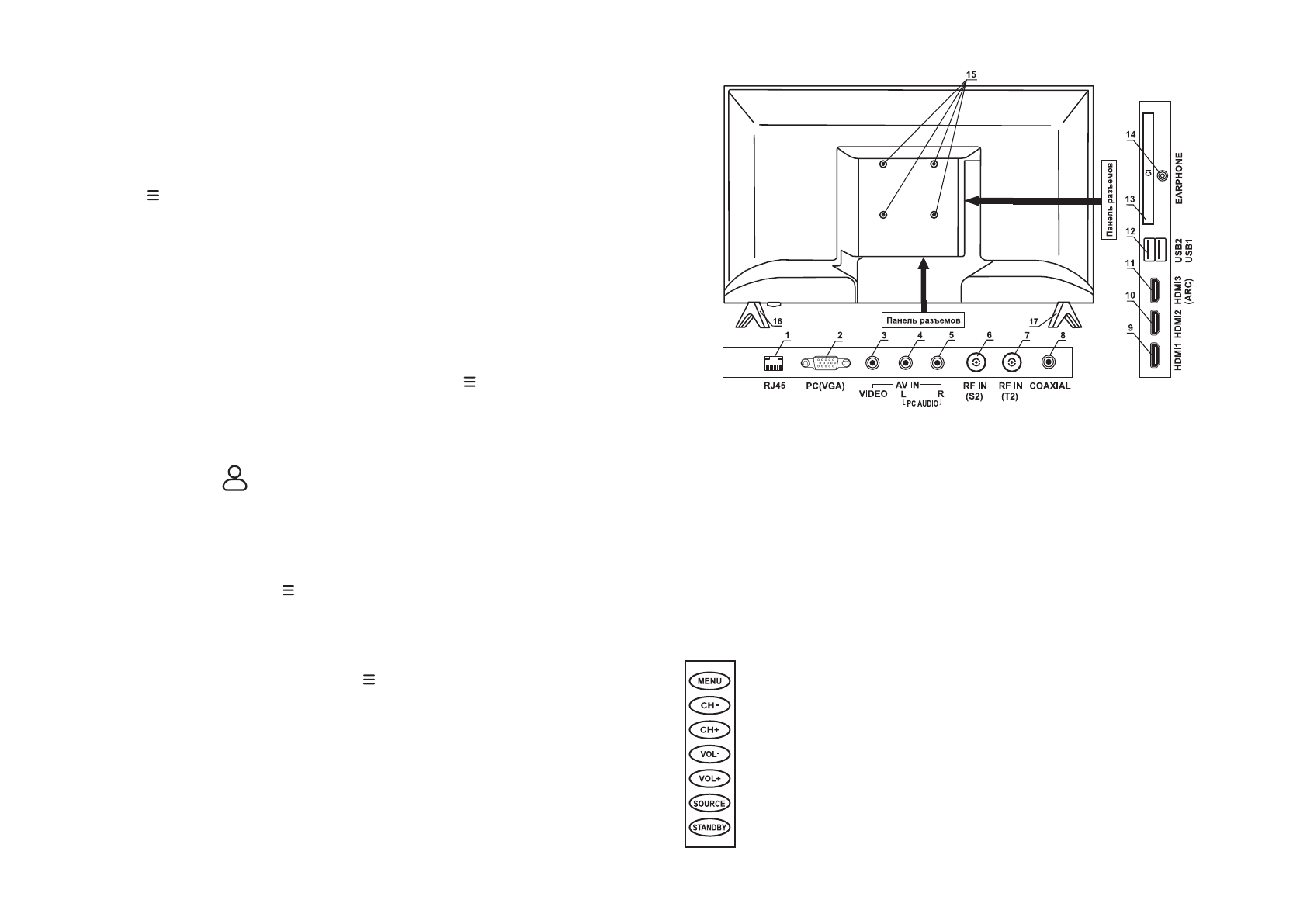
РЭ 193
32LH
1 – вход
RJ45
для подключения к сети Интернет; 2 – вход
PC(VGA)
для подключения видеосиг-
нала с компьютера; 3 – вход видео
VIDEO
; 4 – вход звука
L
; 5 – вход звука
R
; 6 – гнездо для подклю-
чения спутниковой антенны
RF IN (S2)
; 7 – гнездо для подключения антенны эфирного или кабель-
ного телевещания
RF IN (T2)
; 8 – коаксиальный цифровой выход звука
COAXIAL
; 9 – мультимедий-
ный вход высокого разрешения
HDMI1
; 10 – мультимедийный вход высокого разрешения
HDMI2
;
11 – мультимедийный вход высокого разрешения
HDMI3 (ARC)
, поддерживающий функцию ARC;
12 – разъемы
USB1
,
USB2
для подключения внешнего накопителя c флэш-памятью или перифе-
рийных устройств; 13 – слот
СI
для подключения СА-модуля или СА-модуля с картой условного
доступа; 14 – гнездо для подключения наушников
EARPHONE
; 15 – резьбовые отверстия для кре-
пления настенного кронштейна; 16 – опорная ножка правая; 17 – опорная ножка левая.
Рисунок 4
ПРИМЕЧАНИЕ
− Внешний вид и дизайн телевизоров может быть изменен без предвари
-
тельного уведомления.
5.3 УПРАВЛЕНИЕ ТЕЛЕВИЗОРОМ КНОПКАМИ ПАНЕЛИ УПРАВЛЕНИЯ
ИЛИ КНОПКОЙ-ДЖОЙСТИКОМ
Кнопки панели управления телевизоров
24LH
(
см. рисунок 1
) выполняют следующие
функции:
−
VOL-/VOL+
−
регулировка громкости;
−
СН+/CH-
−
переключение каналов;
−
SOURCE
−
включение меню ВХОДЫ;
−
MENU
−
включение меню НАСТРОЙКИ;
−
STANDBY
−
кратковременное нажатие кнопки включает меню, содержащее ко-
манды выключения и перезапуска. Для выключения телевизора в дежурный режим на-
жмите дважды кнопку
SOURCE
, для переключения телевизора из дежурного режима в
рабочий режим снова кнопку
STANDBY
.
9
20
ВНИМАНИЕ! Для работы телевизора подключение к Wi-Fi должно быть стабильным.
Положите смартфон рядом с телевизором и посмотрите, какой уровень связи он пока-
зывает. Если делений меньше половины, переместите телевизор ближе к роутеру или
повторно настройте подключение к Интернету, или подключите его с помощью провода.
♦ Если телевизор был подключен к Интернету с помощью провода, отсоедините провод и
подключите заново.
♦ Для повторного подключения телевизора к Интернету по Wi-Fi, вытащите провод из разъе-
ма
RJ
45
, если Вы были подключены к Интернету через него. На
Домашнем экране
телевизора
нажмите кнопку
,
затем кнопку
ОК
. Включится меню
Сеть и Интернет
.
Если Вы хотите переподключить телевизор к новой сети или сети, у которой сменился па-
роль, то сначала удалите ее. Для этого в списке доступных сетей выберите свою сеть, нажмите
кнопку
ОК
, переместите курсор на строку
Удалить эту сеть
и снова нажмите кнопку
ОК
. Под-
твердите удаление.
Затем в списке доступных сетей найдите нужную и введите пароль от нее.
7.9 ДОБАВЛЕНИЕ АККАУНТА ЯНДЕКС
♦ Если Вы пользуетесь телевизором вместе с семьей и уже вводили данные своего аккаунта
(см. 6.3 ПЕРВОЕ ВКЛЮЧЕНИЕ), добавьте аккаунты близких и переключайтесь между ними. Так
истории просмотров не будут смешиваться, поскольку рекомендации фильмов, телеканалов и
видео для каждого члена семьи станут точнее.
♦ Чтобы добавить аккаунт, на
Домашнем экране
нажмите кнопку
,
войдите в подраздел
Настройки устройства,
переместите курсор вниз по меню на строку
Аккаунты и вход
, вклю-
чите меню и нажмите кнопку
ОК
. Далее следуйте инструкциям на телевизоре. Добавленный
аккаунт автоматически станет активным
-
появятся рекомендации по интересам владельца и
доступ к контенту по его подписке Яндекс.Плюс.
♦ Если какой-то аккаунт на телевизоре больше не нужен, выйдите из него
-
на
Домашнем
экране
телевизора нажмите
, выберите аккаунт и нажмите
Выйти из аккаунта
.
7.10 ОБНОВЛЕНИЕ ПРОШИВКИ
ВНИМАНИЕ! Телевизор, подключенный к сети Интернет, автоматически проверяет на-
личие обновлений и устанавливает их.
♦ Если вы хотите узнать текущую версию прошивки или принудительно обновить ее, на
Домаш-
нем экране
телевизора нажмите кнопку , затем перейдите в подраздел
Настройки устройства
и выберите строку
Об устройстве
. Текущая версия прошивки отображается в пункте
Сборка
.
Чтобы обновить прошивку, установите курсор на строку
Обновление системы
и нажмите кнопку
ОК
.
7.11 СБРОС НАСТРОЙКИ
♦ На
Домашнем экране
телевизора нажмите кнопку , затем перейдите в подраздел
Настройки
устройства
и выберите строку
Сброс
. Подтвердите выполнение операции и подождите, пока сброс
настроек завершится. Затем заново настройте телевизор.
8 ПРОСМОТР ИНТЕРНЕТ-КАНАЛОВ, ФИЛЬМОВ,
СЕРИАЛОВ И РОЛИКОВ
♦ Этот телевизор необязательно подключать к кабельному, спутниковому или эфирному те-
левидению. В нем уже доступны трансляции десятков интернет-телеканалов.
♦ Если у вас есть подписка Яндекс.Плюс, то выбор не ограничивается только телеканалами.
Можно выбрать фильм или сериал из библиотеки КиноПоиска.

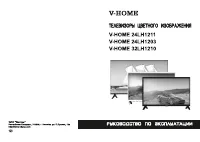
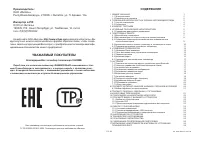
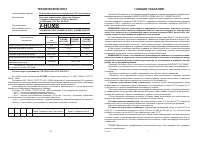
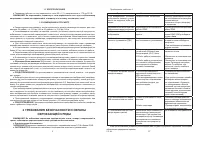

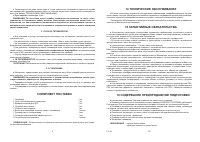
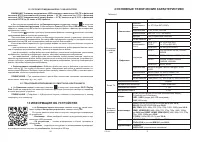
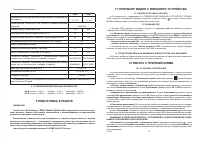
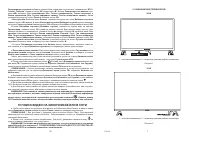
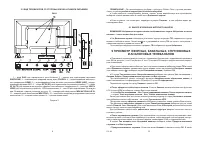
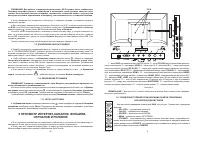
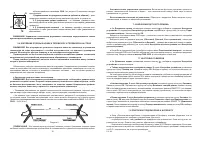

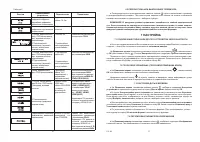
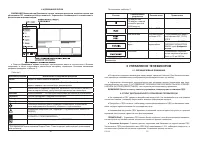
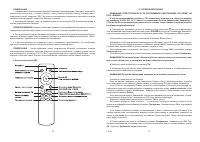













Добрый день. У меня не получается синхронизировать телевизионные программы в моим часовым поясом. Часовой пояс выставлен правильно. Новосибирск GMT+07:00. Программы ТВ идут по Московскому времени.